워드프레스는 누구나 쉽게 웹사이트를 만들 수 있는 강력한 도구입니다. 그러나 쉽게 사용할 수 있다는 것이 반드시 모든 것을 알고 있다는 것은 아닙니다. 특히나 워드프레스의 설정들은 어디서 어떻게 해야 하는지, 어떤 기능들이 있는지 등을 정확하게 알고 계시는 분들이 많지 않을 것입니다. 그래서 오늘은 워드프레스의 중심부에 위치하고 있는 설정에 대해 자세하게 알아보려 합니다. 이 설정 페이지는 웹사이트의 기본적인 정보를 설정하는 곳이며, 이곳에서 어떤 설정들이 가능한지, 각 설정 항목이 어떤 역할을 하는지 등에 대해서 상세하게 살펴보도록 하겠습니다.

일반 설정 페이지 살펴보기
[일반 설정] 페이지에서는 웹사이트 제목, 이메일 주소 등 웹사이트의 일반적인 사항을 설정하는 곳입니다. 중요한 항목은 위의 이미지에서 빨간 네모로 표시해 놨습니다.
사이트 제목 : 웹사이트 제목입니다. 처음에는 설치할 때 입력한 이름이 표시됩니다. 자신의 웹사이트 특성에 맞게 수정할 수 있습니다.
태그라인 : 웹사이트의 설명이나 부제목에 해당합니다. 태그라인은 방문자에게 웹사이트의 정체성을 요약해서 알려줄 수 있습니다.
관리자 이메일 주소 : 이메일 주소는 워드프레스를 관리하는 목적으로만 사용합니다. 비밀번호를 분실하였을 때 확인하는 이메일 주소이므로 반드시 실제로 사용하는 이메일 주소를 입력합니다.
멤버십 : '누구나 가입할 수 있습니다'를 체크 표시하면 방문자가 회원으로 가입할 수 있습니다.
새 사용자 기본 역할 : 관리자 ㅚ에 사용자를 추가하거나 승인해서 등록할 때 사용자의 권한을 설정합니다. [구독자], [기여자], [글쓴이], [편집자], [관리자]와 같이 5단계로 사용자 권한이 세분화되어 있습니다. 처음 등록된 사용자에게 많은 권한을 부여하는 것은 시스템 보안이나 운영의 효율성 면에서 좋지 않습니다. 따라서 처음 등록된 사용자는 웹사이트의 읽기 권한만 가진 [구독자]로 설정합니다.
* [멤버십] 항목에 체크 표시했을 때 회원 가입 경로 : 워드프레스 관리자가 일반 설정 화면에서 [멤버십] 항목에 체크 표시하고 저장하면, 방문자가 로그인 화면에 접속했을 때 로그인창 아래쪽에 [회원가입]이 표시됩니다. [회원가입]을 클릭하면 '이 사이트에 회원가입' 메시지가 나타납니다. 방문자는 간단하게 사용자명과 이메일을 입력하여 회원으로 가입할 수 있습니다.

쓰기 설정 페이지 살펴보기
[쓰기 설정] 페이지의 경우, 별도로 변경할 사항이 없어 기본 설정 그대로 사용하셔도 됩니다. 하지만 필요에 따라 [기본 글 카테고리]나 [기본 글 형식] 항목은 조정하실 수 있습니다.
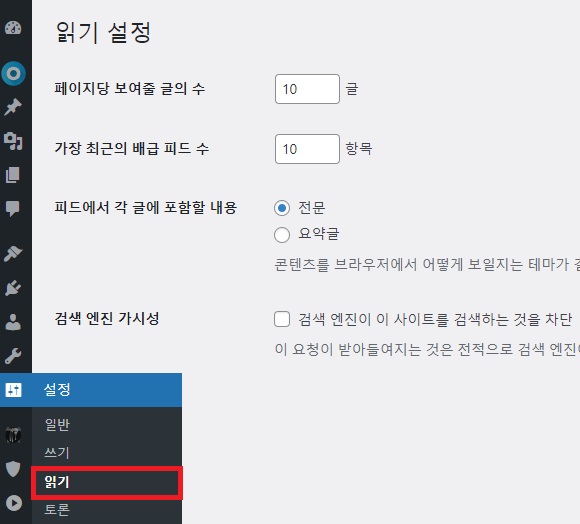
읽기 설정 페이지 살펴보기
페이지당 보여줄 글의 수 : 이는 한 페이지에서 보여줄 글의 수를 설정하는 것입니다. 예를 들어, 이를 '10'으로 설정하면, 한 페이지에는 최대 10개의 글이 표시됩니다.
가장 최근의 배급 피드 수 : 이는 피드에 표시될 최신 글의 수를 설정하는 것입니다. 예를 들어, 이를 '10'으로 설정하면, 피드에는 최신 10개의 글이 표시됩니다.
피드에서 각 글에 포함할 내용 : 이 설정은 피드에 포함될 글의 형식을 결정합니다. '전문'을 선택하면 글의 전체 내용이 피드에 표시되고, '요약글'을 선택하면 글의 요약본만 피드에 표시됩니다.
검색 엔진 가시성 : 이 설정은 검색 엔진이 사이트를 검색하는 것을 허용할지 말지를 결정합니다. 체크를 해제하면, 검색 엔진은 해당 사이트의 콘텐츠를 크롤링하고 인덱싱할 수 있습니다. 체크하면, 검색 엔진은 이를 피하게 됩니다. 자신의 사이트가 검색 엔진에 노출하지 말아야 할 이유가 있다면 체크 표시를 합니다.
'워드프레스' 카테고리의 다른 글
| 워드프레스 사용자 프로필 설정하는 방법 (0) | 2023.07.07 |
|---|---|
| 워드프레스 댓글 관리하는 방법(웹사이트 평판 지키기) (0) | 2023.07.07 |
| 워드프레스 콘텐츠 첨부 파일 업로드하고 관리하는 방법(라이브러리) (0) | 2023.07.07 |



